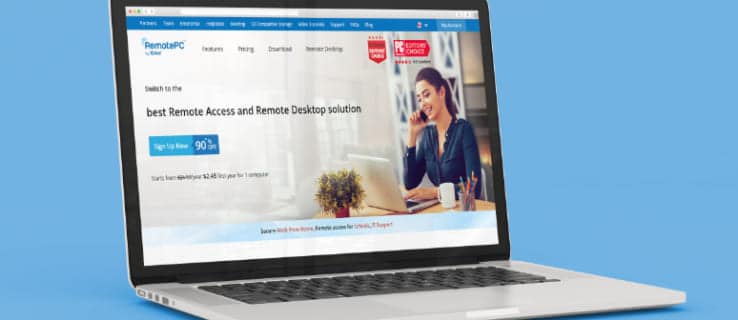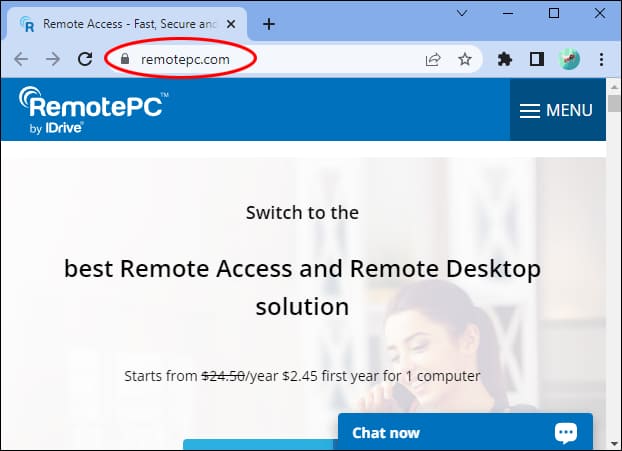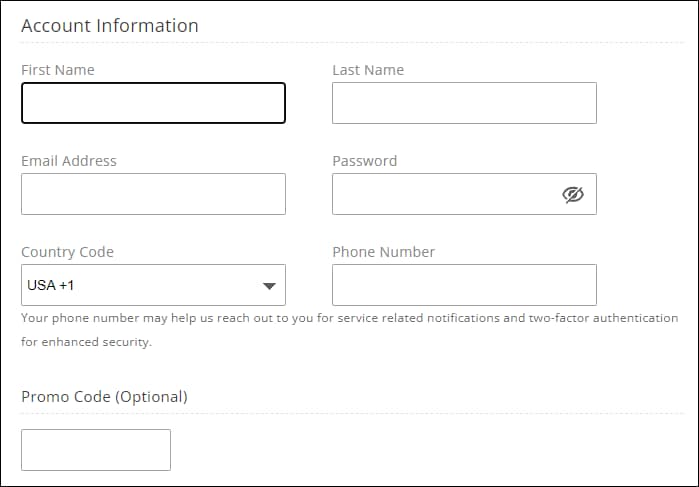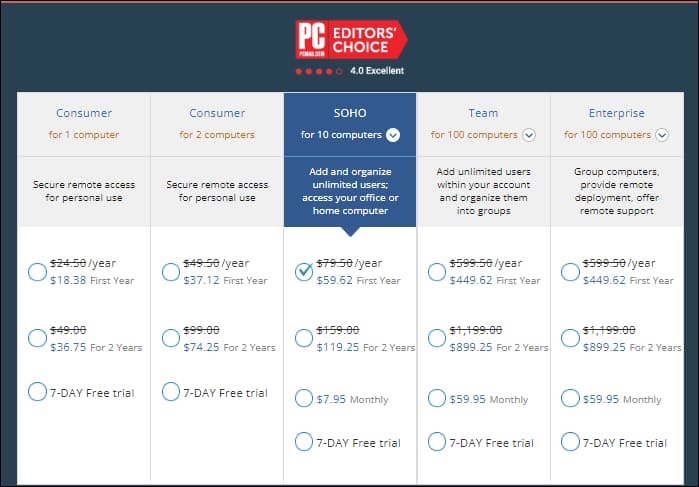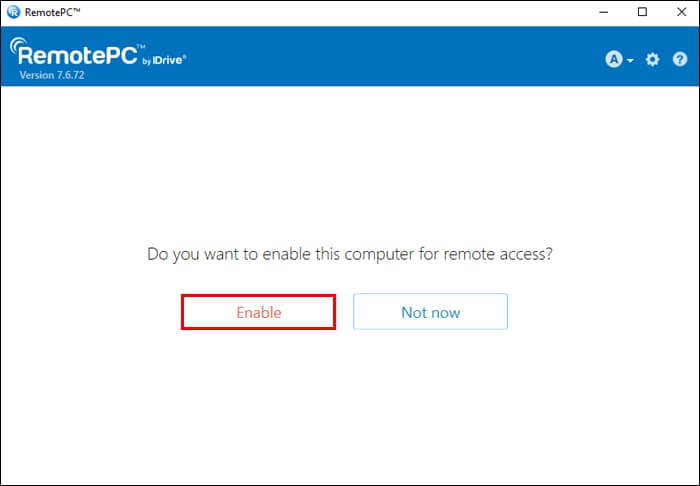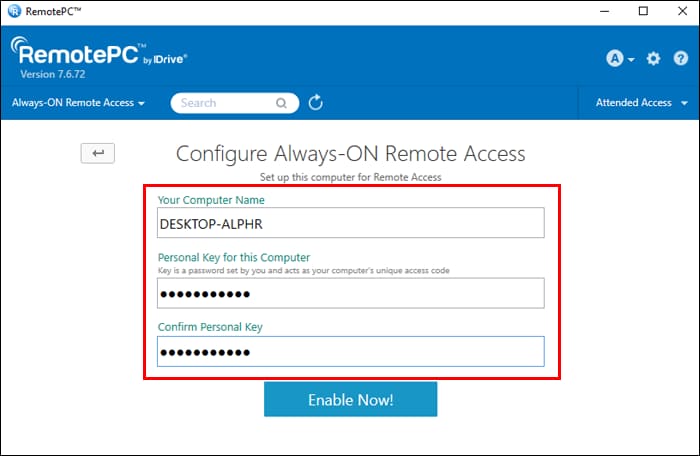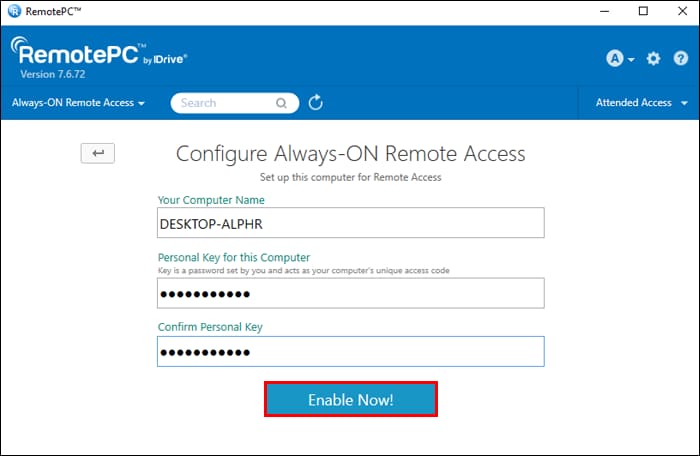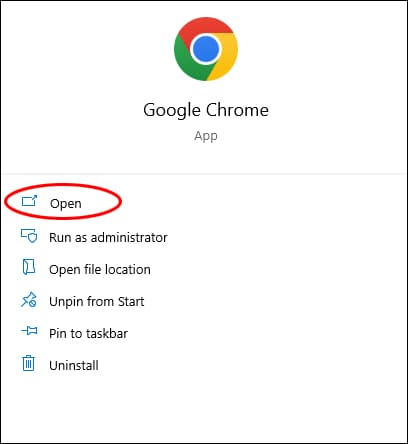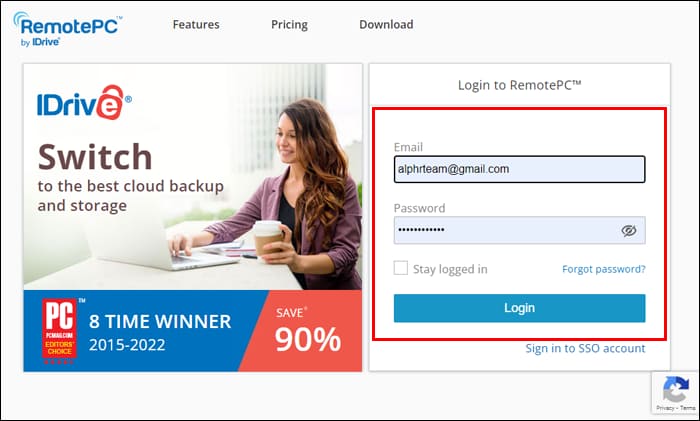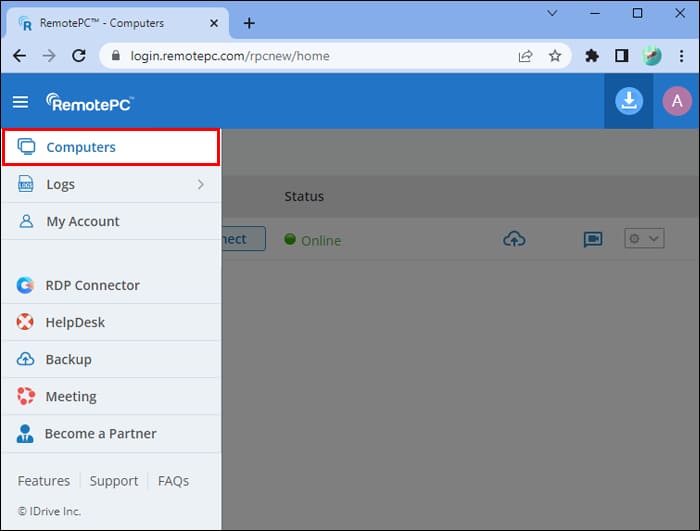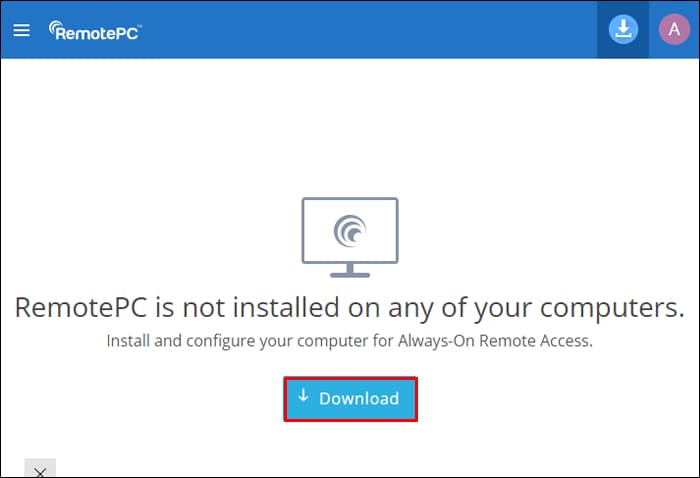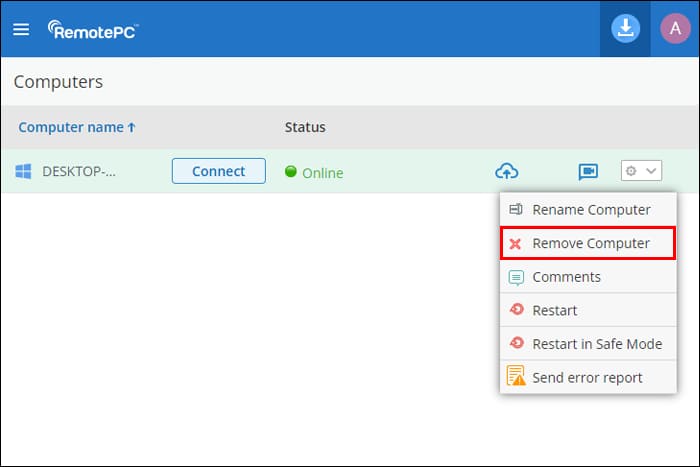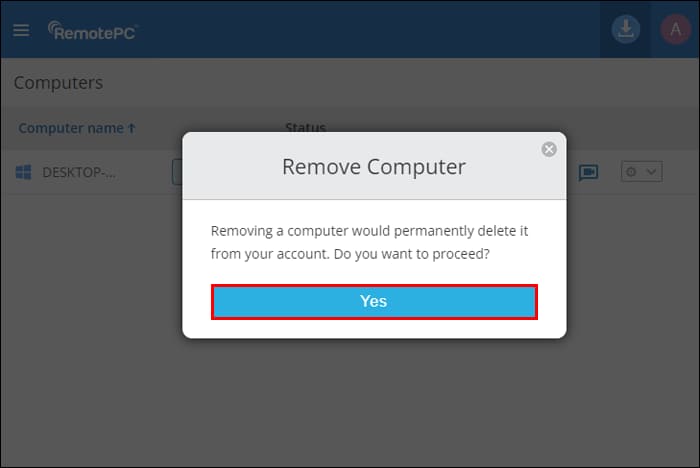如何將計算機添加到 RemotePC
您是否忘記在工作計算機上完成特定任務? 很可能你有,而且你並不孤單。 幸運的是,有像 RemotePC 這樣的應用程序允許用戶從世界任何地方登錄到遠程計算機上執行任務,就好像機器就在您面前一樣。 也就是說,RemotePC允許用戶在沒有直接物理連接的情況下,只要有權限就可以訪問和操作計算機。
本指南將引導您完成在 RemotePC 上添加計算機所需的過程,以便您可以完成您擁有的任何遠程任務,無論您當前位於何處。 有很多東西要打開,所以讓我們開始吧。
如何在 RemotePC 上添加計算機
RemotePC 提供了一個強大的計算機管理模塊,允許添加和刪除計算機、對計算機進行分類、分配給特定用戶,甚至重新分配給不同的類別。 遠程計算機訪問解決方案令人印象深刻的是,用戶可以通過他們的網絡瀏覽器簡單地訪問遠程計算機。 啟動遠程會話不需要安裝特殊的軟件應用程序。
但是,用戶在開始將計算機添加到其 RemotePC 帳戶之前必須滿足幾個要求:
- 他們必須有一個帳戶 Gmail 運營商,以便他們可以創建一個帳戶 遠程電腦。
- 他們必須有有效的訂閱計劃 遠程電腦 或者他們有一個有效的免費試用。
- 必須是程序 遠程電腦 安裝在遠程計算機上,以便用戶可以連接到它。
現在您已經了解通過 RemotePC 訪問遠程計算機的要求,下面是整個過程的分步分解:
RemotePC 帳戶創建和準備
- 如果您還沒有,請使用您的電子郵件和密碼創建一個新帳戶。
- 選擇最適合您個人或您的組織的訂閱計劃,然後選擇您的付款方式。 用戶可以立即購買訂閱或選擇其中一個免費試用計劃。
下載 RemotePC 應用程序
如果您已成功完成上述步驟,請繼續下載 RemotePC 應用程序。 是的,我們知道我們說過啟動遠程會話不需要特殊軟件。 但是,雖然 RemotePC 不需要打開任何軟件來訪問用戶希望連接的遠程計算機,但最初必須在遠程計算機上安裝特殊軟件才能進行遠程會話。
因此,在您的儀表板上,找到“下載”區域並為您要遠程訪問的計算機下載適當的軟件版本。 提供給您的安裝程序將取決於您訂閱的費率計劃。 幸運的是,您不必擔心要下載哪個安裝程序,因為 RemotePC 會自動檢測用戶的操作系統並為他們的計算機推薦合適的安裝程序。
下載推薦的安裝程序後,請打開它並按照屏幕上的說明完成安裝。 安裝完成後,打開應用程序並提供您的 RemotePC 電子郵件和密碼以訪問儀表板。 如果您成功完成上述步驟,您應該會看到一個清晰的控制面板,其中沒有列出任何計算機。
配置永久遠程訪問
RemotePC 將提示您配置您的計算機,並在您登錄應用程序時始終啟用遠程訪問。 此步驟將用戶的計算機添加到他們的帳戶並使其可供其他計算機訪問。 配置始終在線遠程訪問的過程相對簡單,只需幾步即可完成:
- 點擊按鈕 “立即配置” 在底部彈出窗口的對面。
- 在提供的字段中為您的計算機提供自定義名稱和唯一的個人密鑰。 將個人密鑰視為充當您計算機的唯一訪問令牌的密碼。
- 完成上述步驟後,單擊“立即啟用”將您的計算機添加到您的 RemotePC 帳戶。
- 如果正確執行了上述步驟,用戶應該會看到他們正在使用的計算機列在他們的帳戶下。
將第二台計算機添加到您的 RemotePC 帳戶
添加第二台計算機也很容易。 您只需訪問要添加到帳戶的計算機。 方法如下:
打開第二台電腦並啟動 谷歌瀏覽器。
- 定位站點 遠程電腦網站 使用您的電子郵件和密碼登錄您的用戶帳戶。
- 打開一個區域 “電腦”。
- 定位 添加計算機“ 然後 ”添加此計算機”。
- 點擊 下載安裝程序。
下載完成後,按照屏幕上的說明在您的計算機上安裝 RemotePC。 完成後,啟動 RemotePC 應用程序。 您會注意到計算機已自動添加到您的帳戶中。 但在某些情況下,您可能需要配置永久遠程訪問。 只需按照我們前面提到的說明完成此步驟即可。
將第二台計算機添加到您的帳戶後,您現在可以成功啟動遠程會話。 只需單擊要遠程訪問的計算機對面的“連接”按鈕,然後按照屏幕上的說明開始會話。
如何在遠程計算機中添加無法訪問的計算機
我們已經討論了添加計算機的過程,用戶可以通過該計算機物理訪問 RemotePC 帳戶。 但是,如果您無法訪問要添加到 RemotePC 帳戶的計算機怎麼辦? 好吧,程序也很簡單,但有點不同:
- تسجيلالدخول 到您的用戶帳戶。
- 定位 “添加計算機”
- 在工具中添加計算機 , 訪問選項卡 “添加另一台計算機”。
- 複製選項卡中的鏈接並與其他計算機所有者共享。 讓他們點擊鏈接並下載 遠程電腦 在他們的電腦上。
- 如果他們成功安裝了軟件,請返回儀表板並找到選項卡 “電腦” 您應該能夠看到新的遠程計算機。
注意:用戶希望連接的遠程計算機必須開機才能成功啟動會話。
用戶如何從 RemotePC 中刪除計算機?
從 RemotePC 中刪除計算機需要完成幾個步驟:
- 使用您的登錄憑據登錄您的帳戶。
- 去一個地區 “電腦”。
- 點擊按鈕 “刪除計算機並選擇要從您登錄的帳戶中刪除的計算機。
- 確認 行動 通過單擊在工具上彈出 “移動”。
- 在下一個屏幕上檢查要刪除的計算機。
點擊 “任性” 完成。
其他問題和答案
RemotePC 的最佳替代品有哪些?
RemotePC 的合適替代品包括 TeamViewer、AnyDesk 和 GoToMyPC。 正確的遠程訪問實施取決於組織的性質——例如,您需要遠程連接的計算機數量和預算。
從世界任何地方無縫訪問遠程計算機
如果我們可以從過去幾年中吸取任何東西,那就是我們不需要在實體辦公室工作來完成工作。 像 RemotePC 這樣的應用程序是這個想法的真實證明,因為它們可以無縫連接到遠程計算機。 現在全世界的人們都可以隨時隨地工作。
我們現在想听聽您的意見。 您以前使用過 RemotePC 嗎? 在 1 到 10 的範圍內,您如何評價整個遠程訪問體驗? 下面告訴我們。